パワーポイントプレゼンターツールの使い方
発表者ツールの設定
発表者ビューでノートを表示する
このセクションでは、発表者ビューで表示できるようにメモを作成する方法について説明します。
メモの内容はモニターや画面に表示されないため、聴衆にはわかりません。
コンピュータをモニタ(プロジェクタ)に接続し、PowerPoint開きます。(1) 選択[Note](2)「メモの内容(注)」と入力します。
(3) 選択[Slideshow]タブと(4)を置く[Check mark in “Use presenter tool"].⑤F5 キー押す。
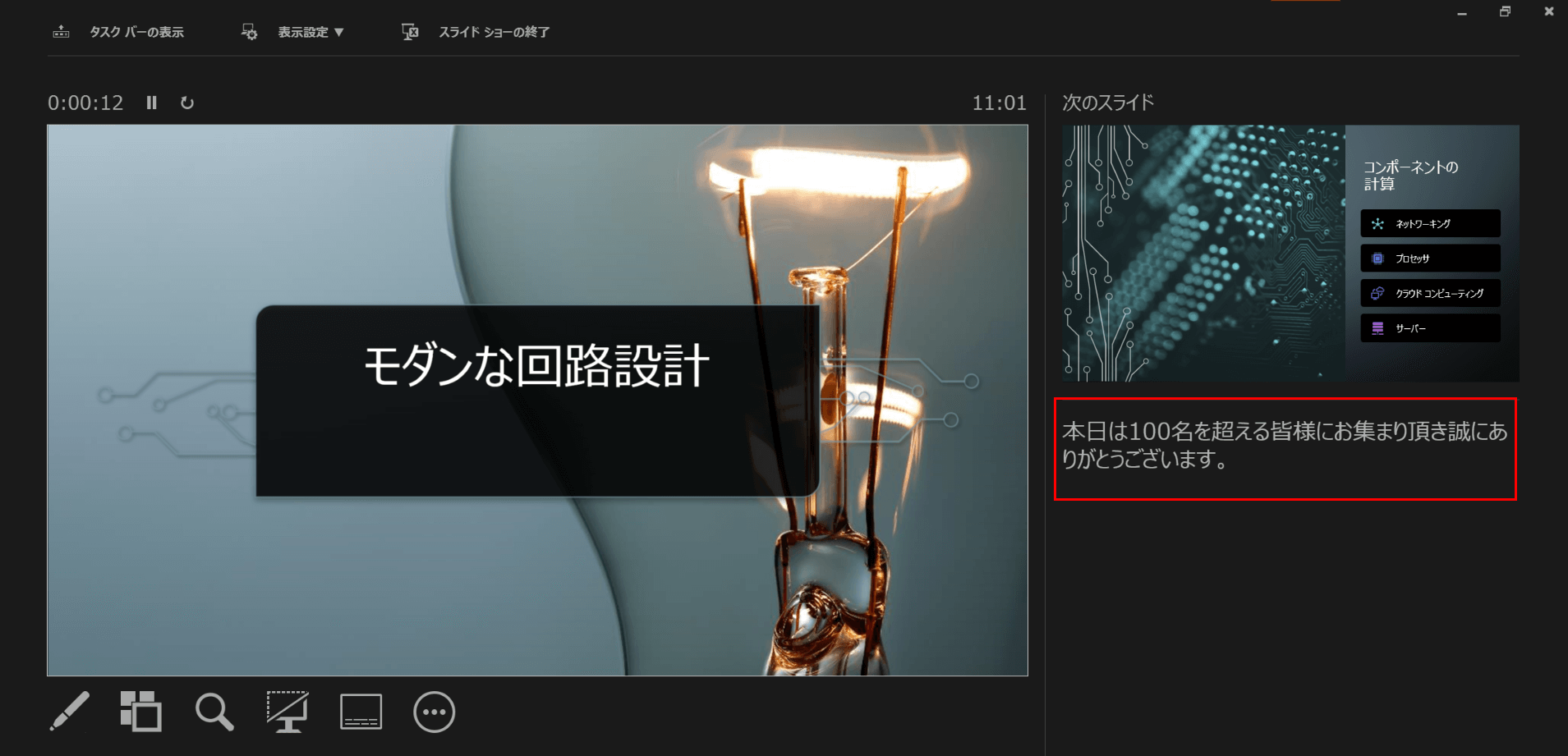
プレゼンターツールが利用可能になりました。画面の右側を見ると、ノートに入力したばかりの内容がそのまま反映されているのがわかります。
1台のモニターで使用できますか?
モニターが 1 つしかない場合でも、発表者のツールを表示できます。プレゼンターツールをラップトップモニターだけでミラーリングできます。
次の手順を試してください。
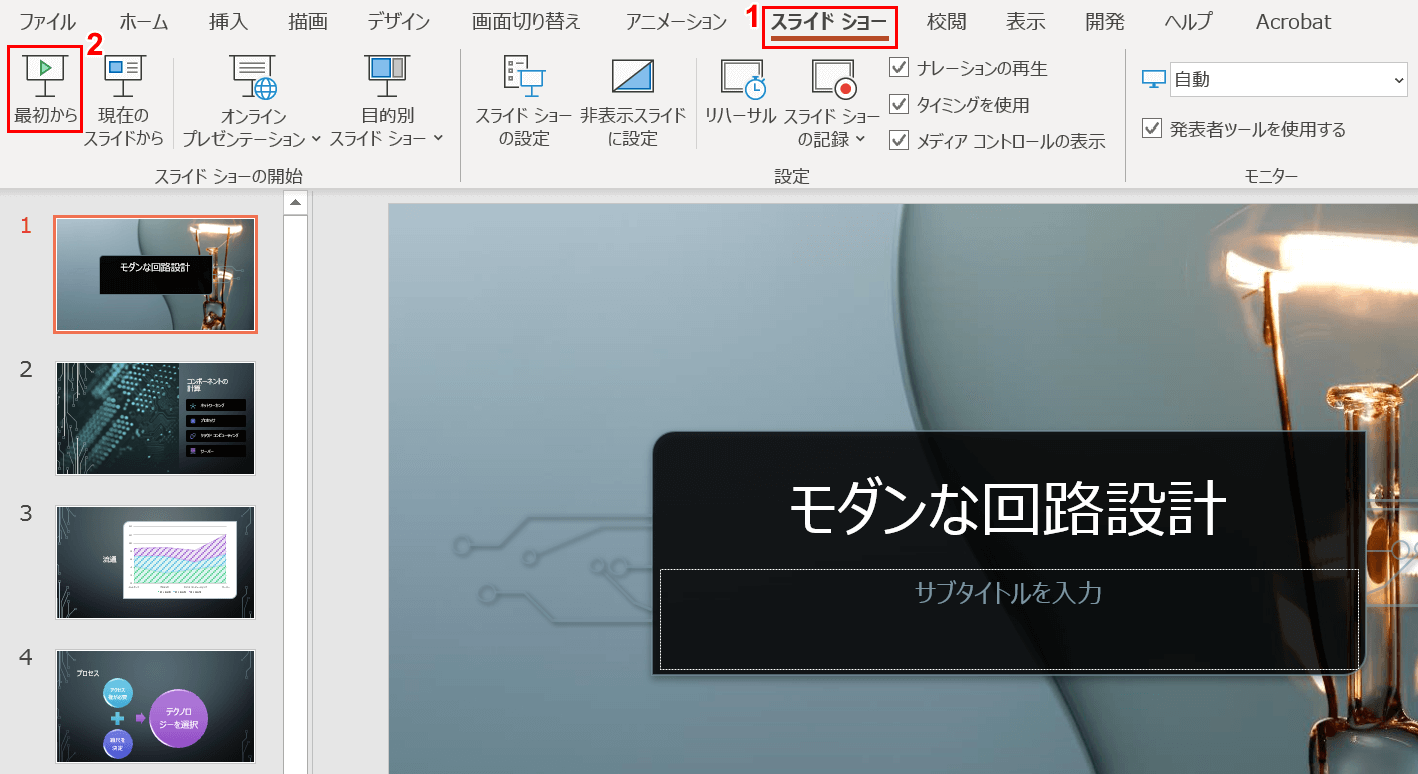
モニターを 1 つ取り付けた状態で、パワーポイントを開きます。
(1) 選択[Slideshow]タブ, (2)[From the beginning].
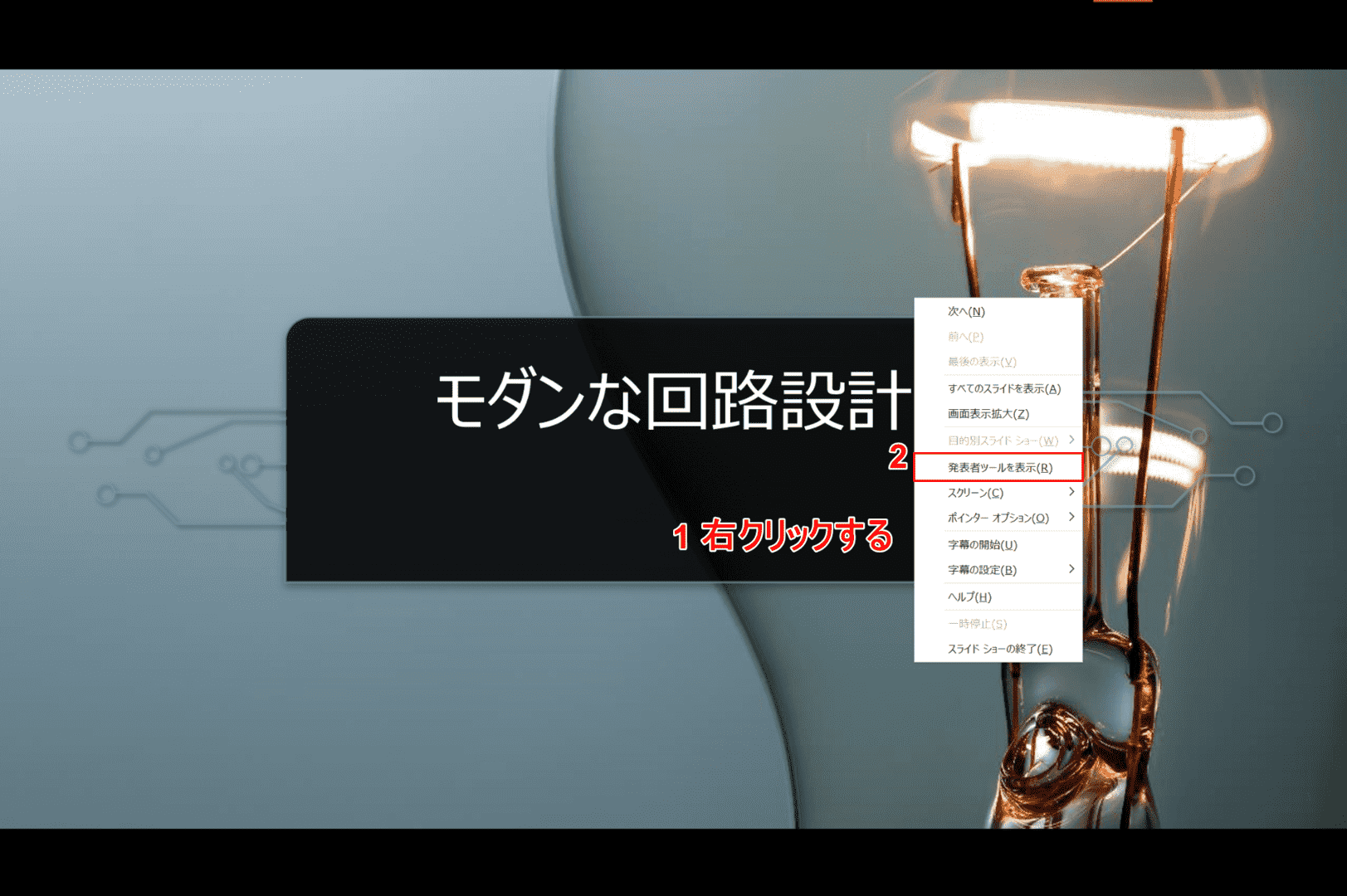
スライドショーが実行されました。(1)[Right click]画面に表示され、(2)選択[Show presenter tool].
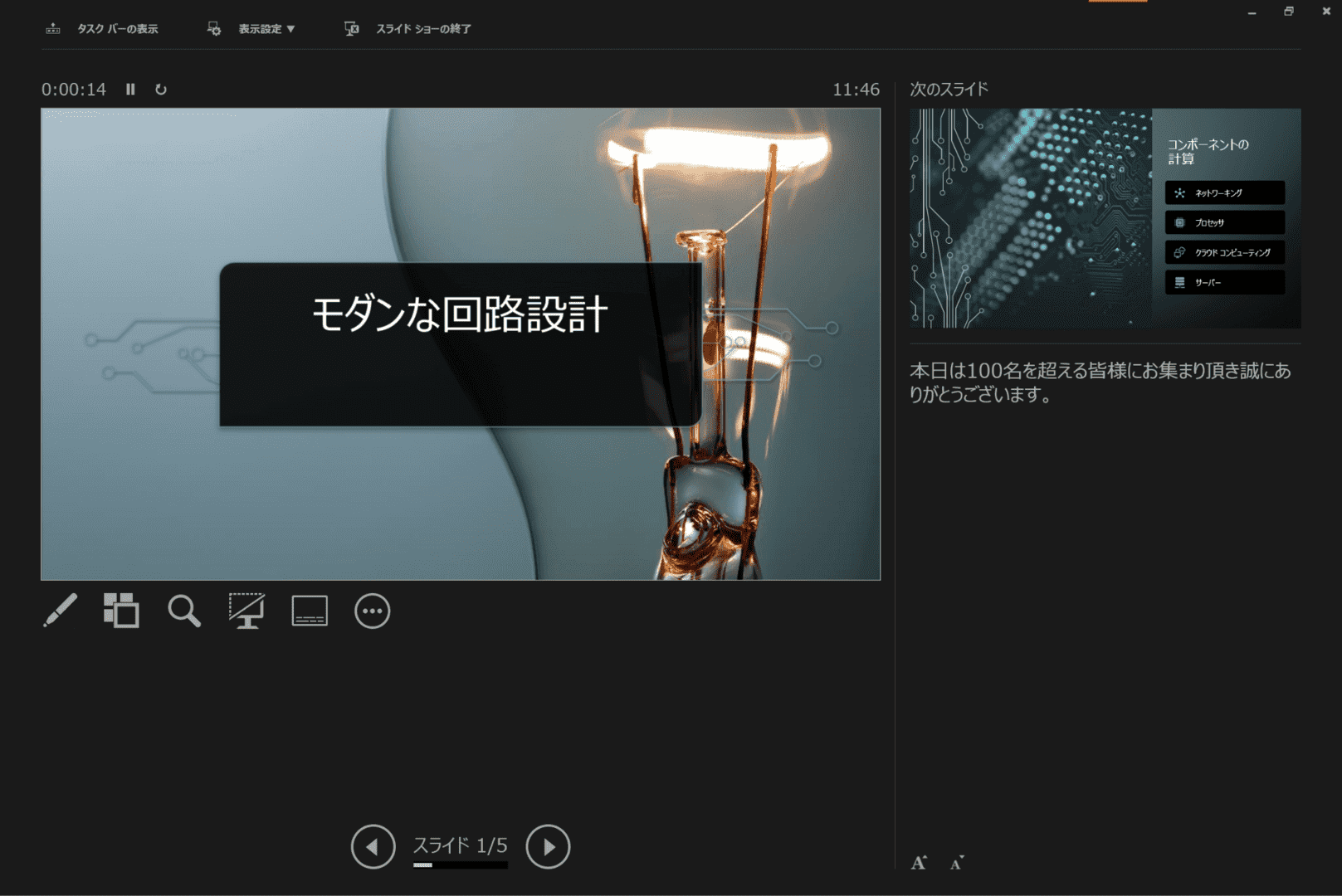
プレゼンターツールが1台のモニターに表示されました。
発表者ツールを使用しない (無効にする)
プレゼンター ツールを一時的に使用しない
発表ツールを一時的に使用しない場合は、次の設定をお勧めします。
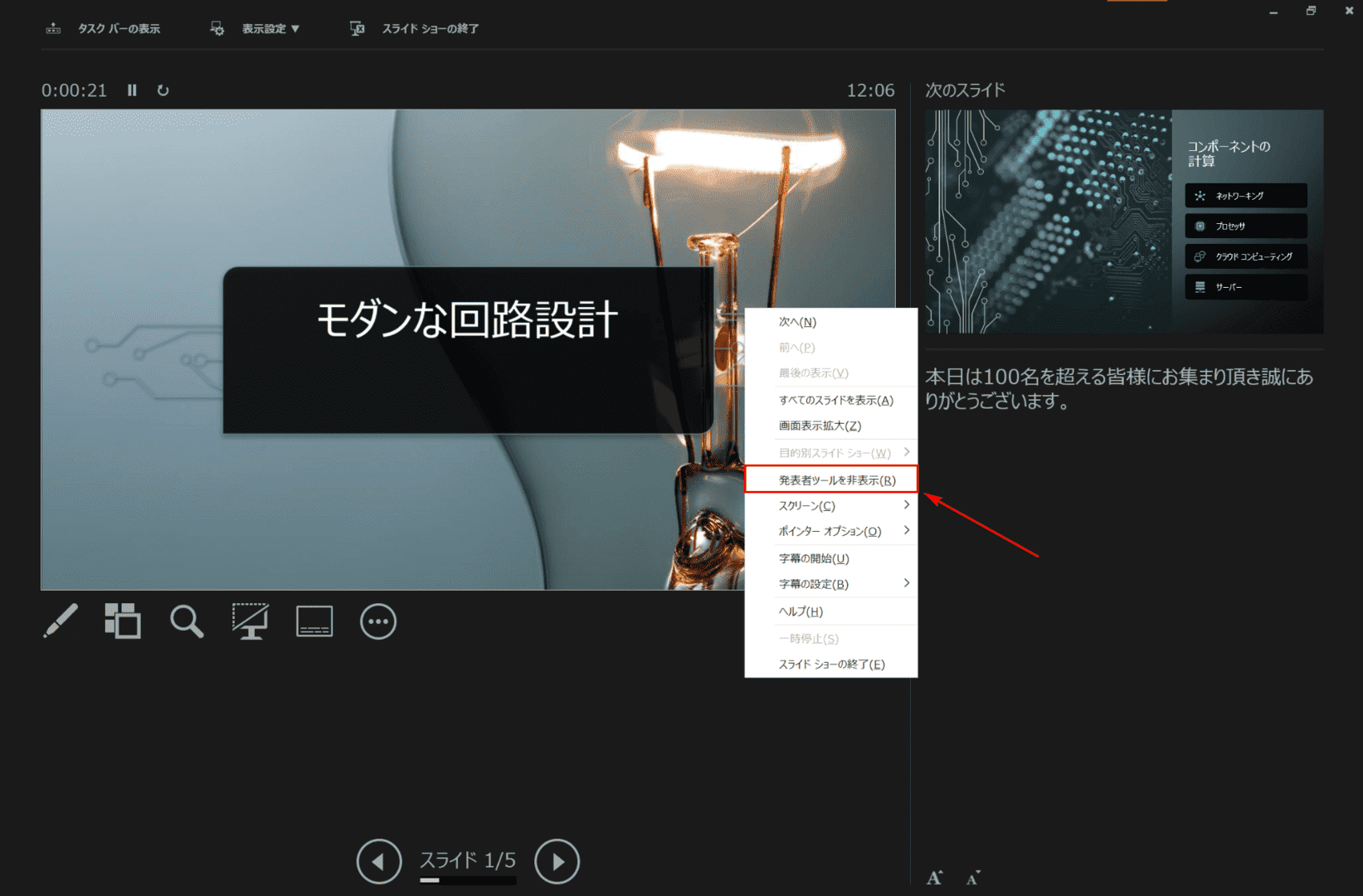
発表者ツールPowerPoint開き、右クリックして、コンテキスト メニューの[発表者ツールの非表示]を選択します。
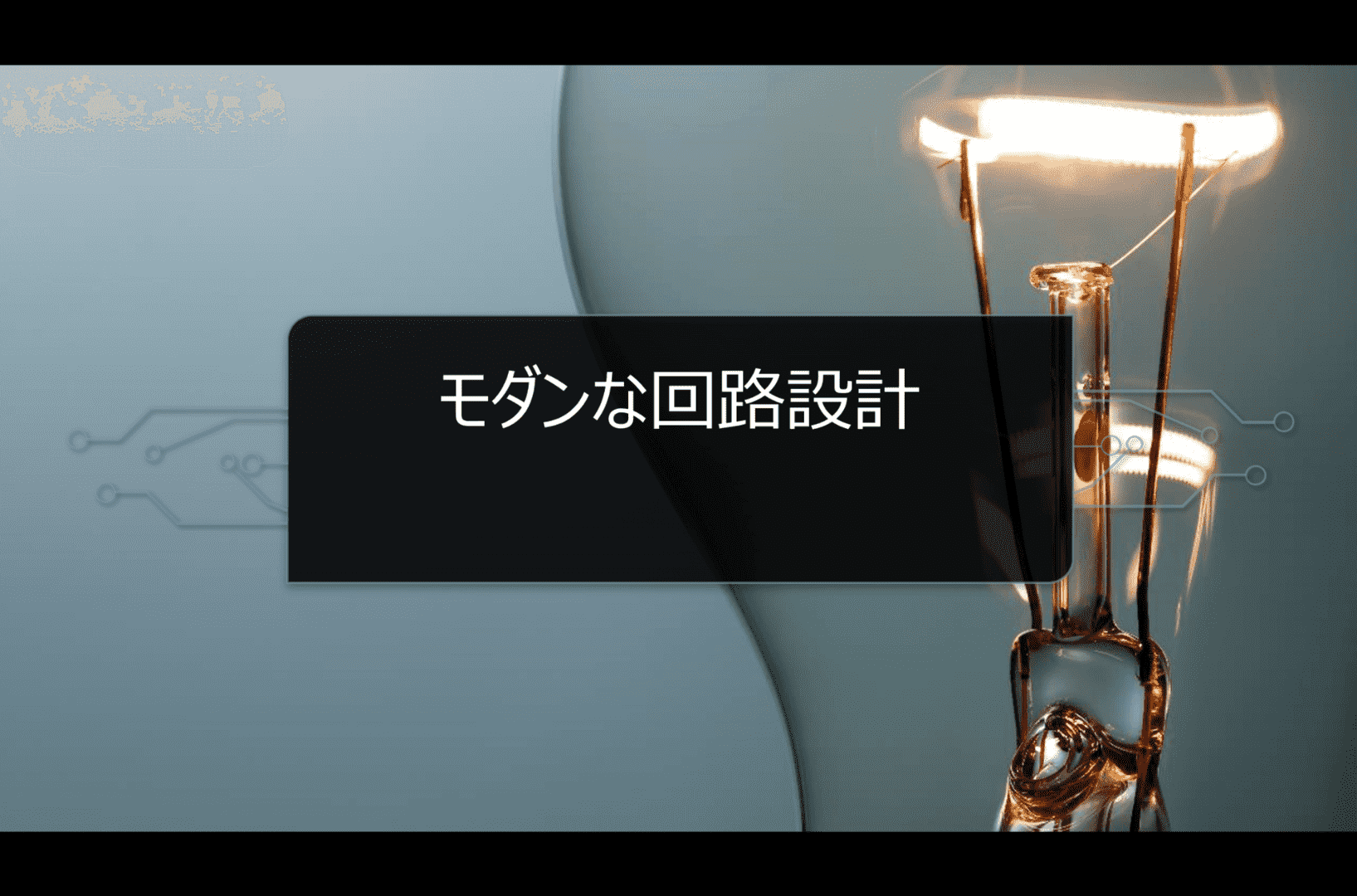
画面がプレゼンターツールからスライドショーに切り替わりました。
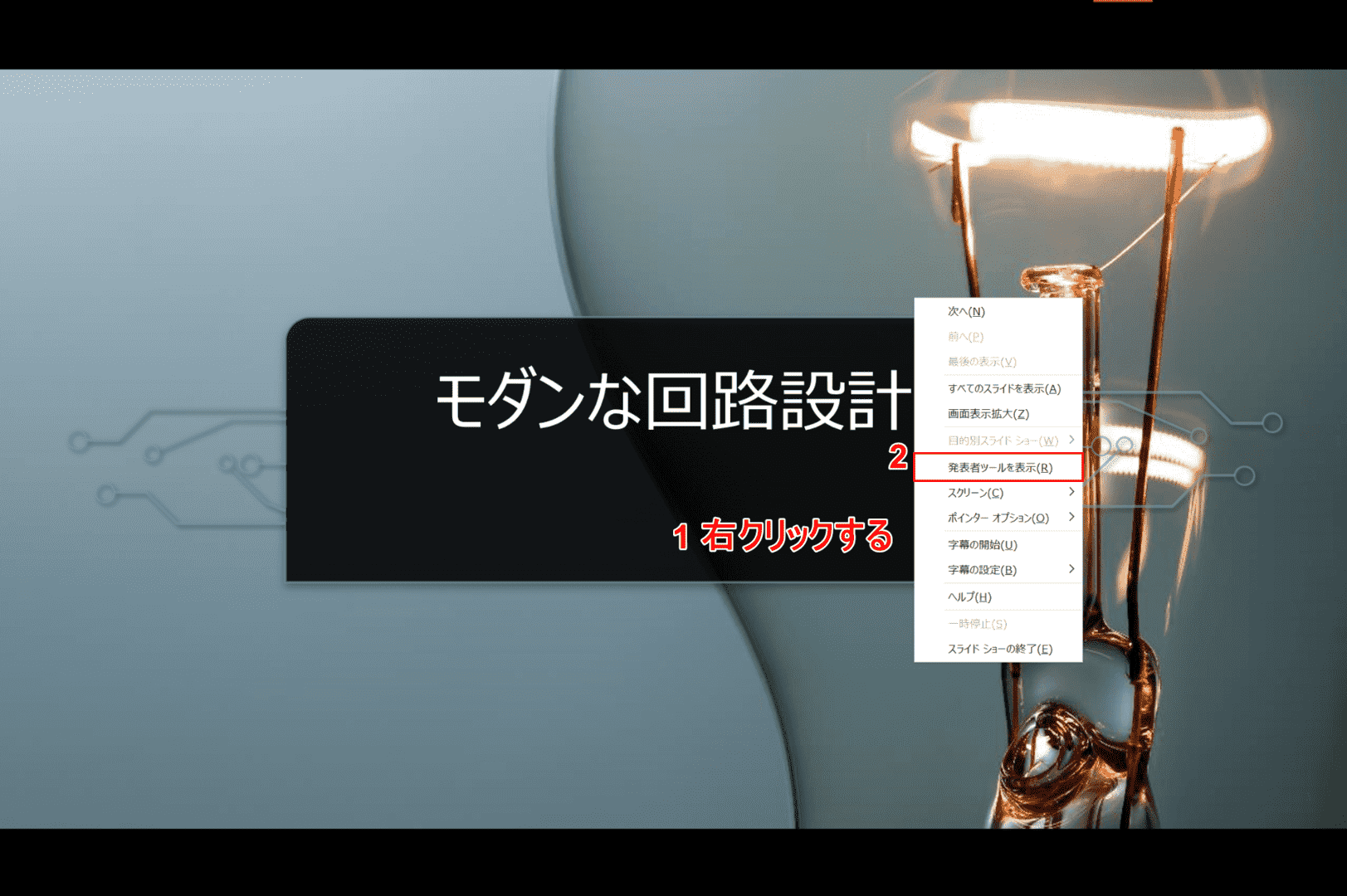
(1)お客様の場合[Right click]画面上で、(2)を選択します[Show presenter tool]プレゼンターツールに戻ることができます。
プレゼンター ツールを使用しない (無効にする)
今後プレゼンター ツールを使用する予定がない場合は、「プレゼンター ツールを使用する」のチェックを外すことをお勧めします。
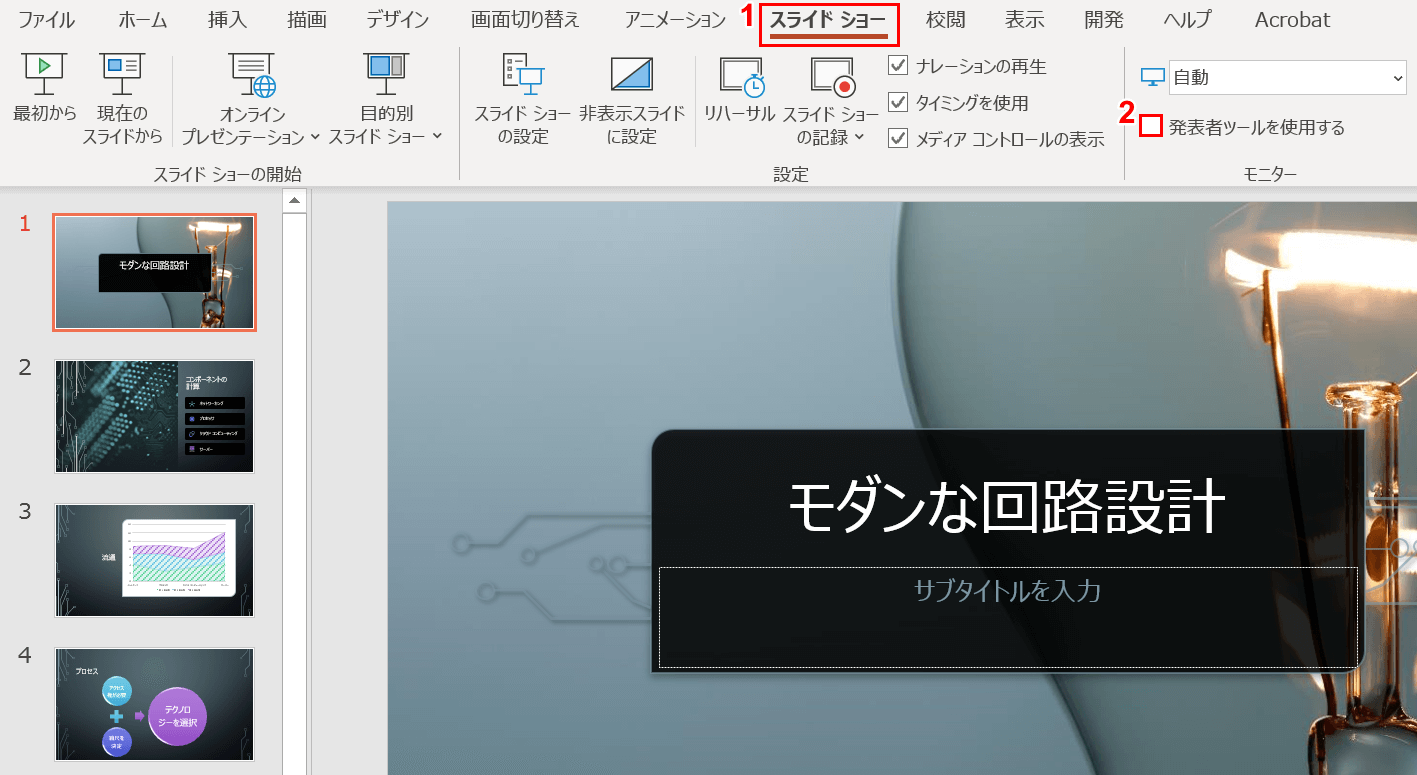
(1) 選択[Slideshow]タブをクリックし、(2)のチェックマークを外します。[Use presenter tool].
プレゼンターツールの問題に対処する方法
プレゼンターツールが利用できない場合
プレゼンター ツールを使用できない場合は、次の方法で行います。
- PowerPointアプリケーションの再起動
- オフィスの更新を行う
- Office セーフ モードで開く
- 不要なアニメーションを無効にする
- スライドショーの解像度を変更する
- 新しいユーザー アカウントで試す
メモが表示されない場合
ノートに文章を記入するつもりだったのも事実です。
スライドの下部にある「メモ」を左クリックして、テキストが入力されているかどうかを確認しましょう。
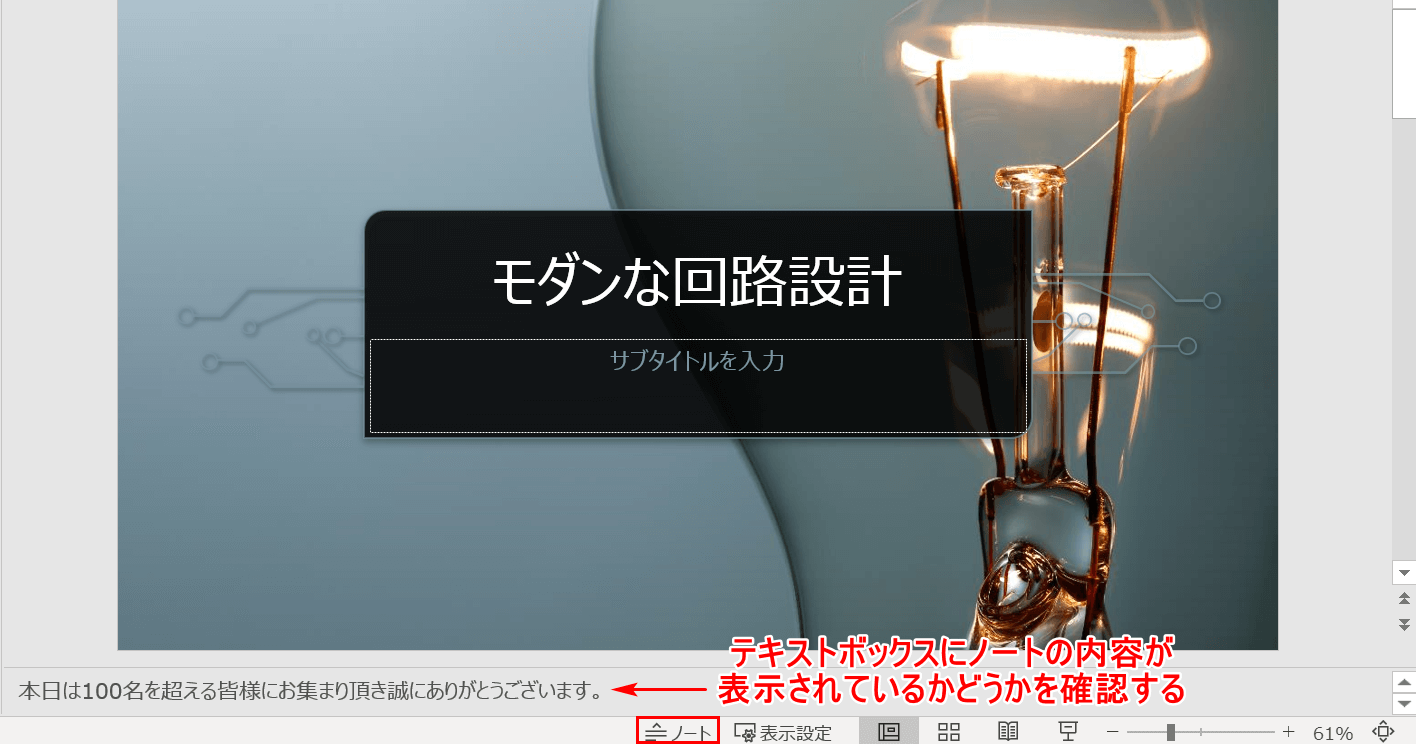
選ぶ[Notes]スライドの下部にあります。テキスト ボックスにメモの内容が含まれていることを確認し、発表ツールをもう一度開いてみてください。
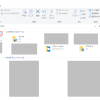
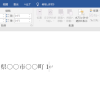
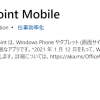
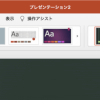
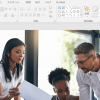

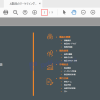
ディスカッション
コメント一覧
Adventure awaits in the best online games. Lucky Cola
гадание индийский пасьянс онлайн [url=http://www.indiyskiy-pasyans-online.ru]гадание индийский пасьянс онлайн[/url] .
анонимный. вывод. из. запоя. ростов. [url=http://www.vyvod-iz-zapoya-rostov111.ru]http://www.vyvod-iz-zapoya-rostov111.ru[/url] .
Hi, I log on to your blogs like every week.
Your humoristic style is witty, keep up the good work!
карниз для штор электрический [url=http://www.provorota.su]http://www.provorota.su[/url] .
стоимость тревожной кнопки росгвардии в месяц [url=www.trknpk.ru]www.trknpk.ru[/url] .
Thanks for sharing your thoughts about Data Keluaran HK.
Regards
вывод из запоя круглосуточно ростов на дону [url=www.vyvod-iz-zapoya-rostov11.ru]вывод из запоя круглосуточно ростов на дону[/url] .
нарколог на дом стоимость [url=narkolog-na-dom-krasnodar11.ru]нарколог на дом стоимость[/url] .
вывод из запоя с выездом ростов [url=http://www.vyvod-iz-zapoya-rostov11.ru]http://www.vyvod-iz-zapoya-rostov11.ru[/url] .
вызов нарколога на дом круглосуточно [url=http://narkolog-na-dom-krasnodar12.ru]http://narkolog-na-dom-krasnodar12.ru[/url] .
кодирование от алкоголизма в симферополе [url=https://xn——7cdhaozbh1ayqhot7ooa6e.xn--p1ai/]xn——7cdhaozbh1ayqhot7ooa6e.xn--p1ai[/url] .
частный хоспис [url=https://xn—–1-43da3arnf4adrboggk3ay6e3gtd.xn--p1ai]частный хоспис[/url] .
вывод из запоя цены на дому краснодар [url=vyvod-iz-zapoya-krasnodar11.ru]вывод из запоя цены на дому краснодар[/url] .
вывод из запоя цена [url=http://vyvod-iz-zapoya-ekaterinburg.ru]http://vyvod-iz-zapoya-ekaterinburg.ru[/url] .
фотожабы [url=https://www.kartinkitop.ru]фотожабы[/url] .
прикольные шутки [url=http://www.korotkieshutki.ru]http://www.korotkieshutki.ru[/url] .
вывод из запоя стационар [url=http://vyvod-iz-zapoya-v-stacionare.ru/]вывод из запоя стационар[/url] .
вывод из запоя нижний новгород стационар [url=http://vyvod-iz-zapoya-v-stacionare13.ru/]вывод из запоя нижний новгород стационар[/url] .
квартирный переезд минск [url=https://kvartirnyj-pereezd11.ru]квартирный переезд минск[/url] .
вывод из запоя цены сочи [url=vyvod-iz-zapoya-sochi11.ru]vyvod-iz-zapoya-sochi11.ru[/url] .
вывод из запоя круглосуточно сочи (вывод из запоя круглосуточно в Сочи) [url=https://vyvod-iz-zapoya-sochi12.ru]https://vyvod-iz-zapoya-sochi12.ru[/url] .
капельница при алкогольной интоксикации на дому цена [url=www.snyatie-zapoya-na-domu11.ru]капельница при алкогольной интоксикации на дому цена[/url] .
двп или дсп [url=http://fanera-kupit11.ru]двп или дсп[/url] .
железобетонные изделия каталог [url=http://kupit-zhbi.ru]железобетонные изделия каталог[/url] .
заработать в интернете [url=https://kak-zarabotat-v-internete12.ru/]заработать в интернете[/url] .
капельница от похмелья на дому [url=https://snyatie-zapoya-na-domu13.ru]капельница от похмелья на дому[/url] .
где можно заработать в интернете [url=http://www.kak-zarabotat-v-internete11.ru]где можно заработать в интернете[/url] .
вывод из запоя в спб [url=https://vyvod-iz-zapoya-v-sankt-peterburge.ru/]вывод из запоя в спб[/url] .
снятие ломки наркомана [url=https://www.snyatie-lomki-narkolog.ru]снятие ломки наркомана[/url] .
электрокарнизы для штор купить в москве [url=www.elektrokarniz2.ru]электрокарнизы для штор купить в москве[/url] .
заказ саженцев через интернет с доставкой проверенные [url=http://rodnoisad.ru]http://rodnoisad.ru[/url] .
доставка грунта для цветов [url=dachnik18.ru]dachnik18.ru[/url] .
семена дешевые [url=http://semenaplus74.ru/]http://semenaplus74.ru/[/url] .
капельница от запоя стоимость [url=https://kapelnica-ot-zapoya-kolomna.ru/]капельница от запоя стоимость[/url] .